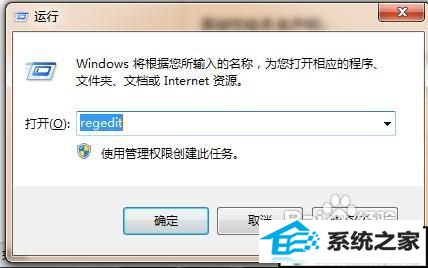发布日期:2019-11-11 作者:小白系统 来源:http://www.03727.com
你是否遇到过win10系统无法打开注册表的问题。那么出现win10系统无法打开注册表的问题该怎么解决呢?很多对电脑不太熟悉的小伙伴不知道win10系统无法打开注册表到底该如何解决?其实只需要我们按快捷键win+r,打开运行对话框。输入gepedit.msc,然后点击确定,打开组策略管理器,在面板中找到用户配置下的管理模板,双击打开。就可以了。下面小编就给小伙伴们分享一下win10系统无法打开注册表的详细步骤:
1:我们按快捷键win+r,打开运行对话框。
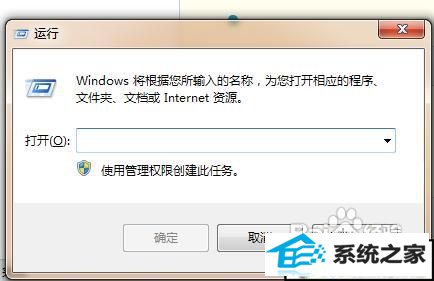
2:输入gepedit.msc,然后点击确定,打开组策略管理器
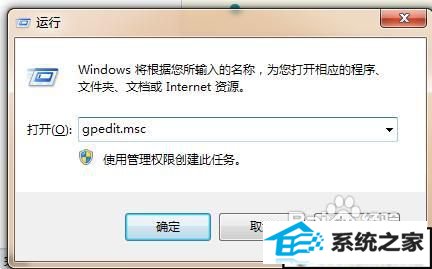
3:在面板中找到用户配置下的管理模板,双击打开。
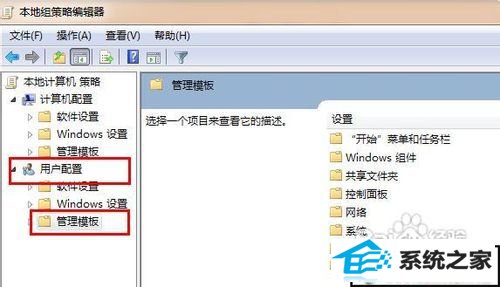
4:在界面的右侧找到系统,然后双击打开。
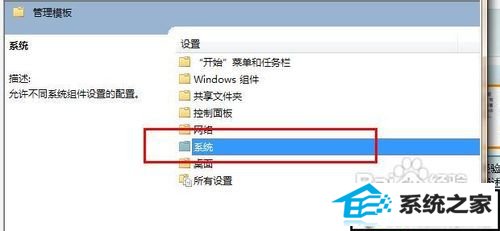
5:在系统中找到组织访问注册表编辑工具,然后双击打开。
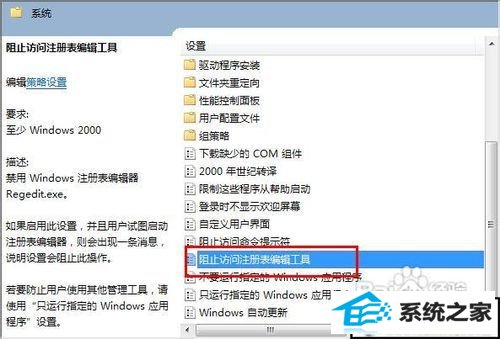
6:弹出的编辑器中,我们选择未配置,这样就关闭了禁用,也就是说可以打开注册表了。
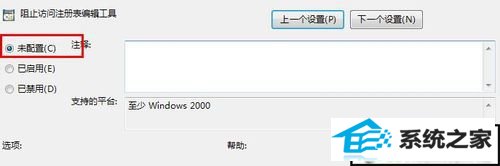
7:点击确定即可完成设置。按快捷键win+r,看看是否已经解决了问题。如果打开了注册表,说明问题解决。